如何用图形对比数据的大小
来源:网络收集 点击: 时间:2024-05-02【导读】:
在做财务数据对比时,经常会用到排序来对比数据的大小,此方法是通过判断数值的大小来对比数据。下面教大家:通过图形更形象的比对数据的大小。方法/步骤1/9分步阅读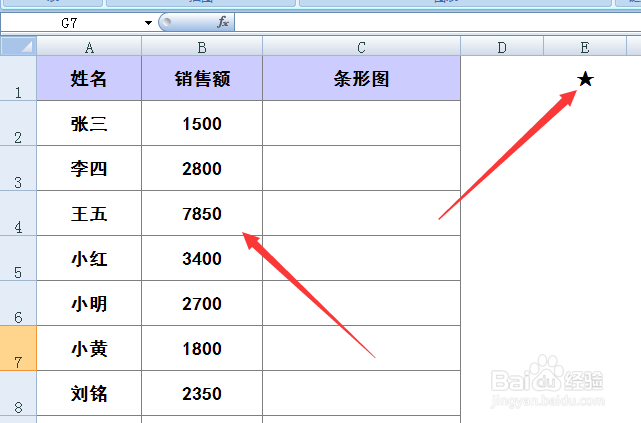 2/9
2/9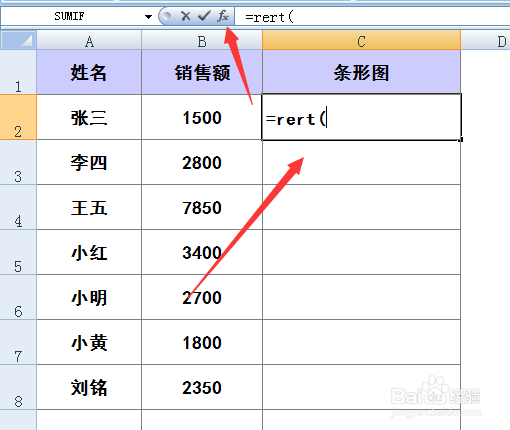 3/9
3/9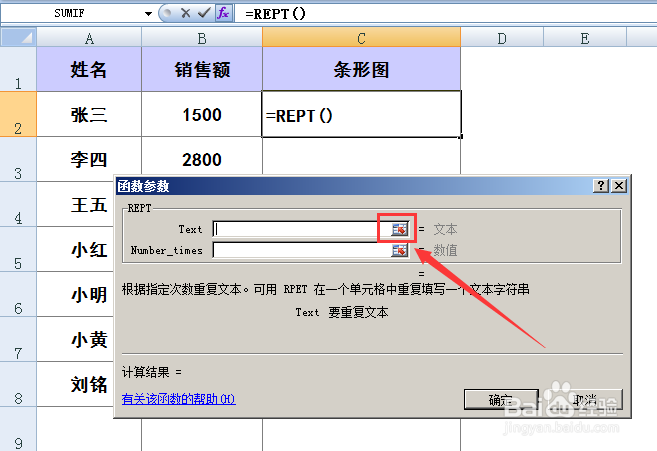 4/9
4/9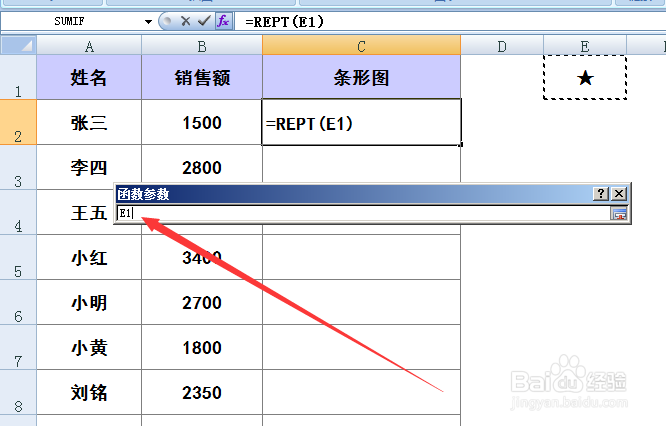 5/9
5/9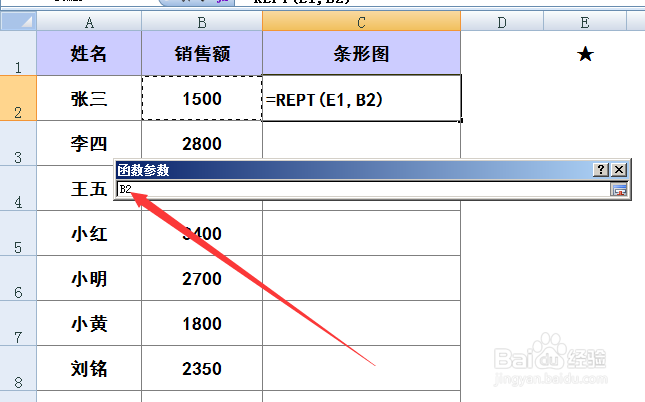 6/9
6/9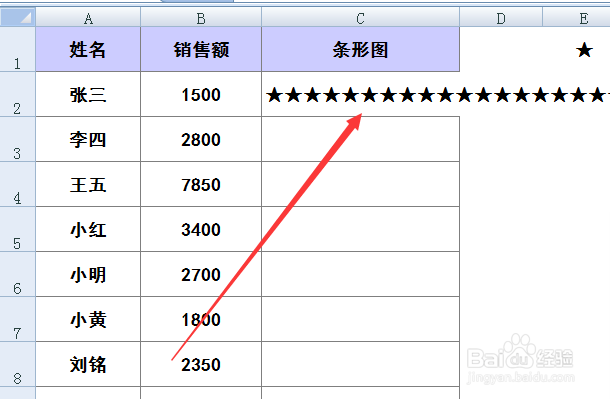 7/9
7/9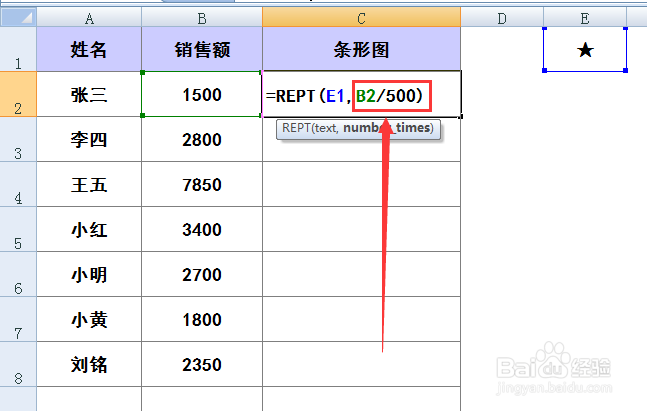 8/9
8/9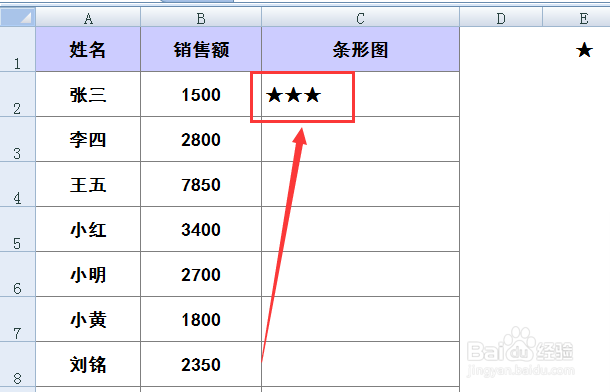 9/9
9/9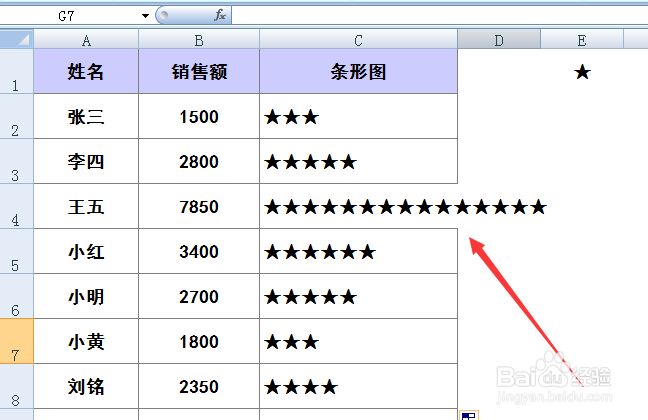 注意事项
注意事项
打开一张数据表,此时可以在任意单元格内插入自己喜欢的图形备用(示例用★);
选中插入的★图,按下键盘的ctrl+c复制备用;
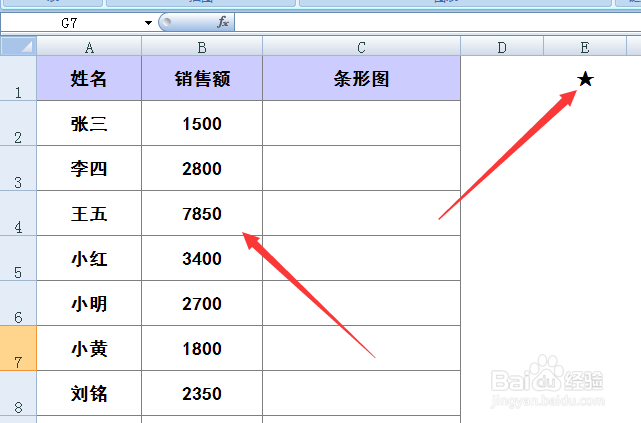 2/9
2/9点击C2单元格,在C2单元格内输入“=REPT(”,再点击公式栏中的f;
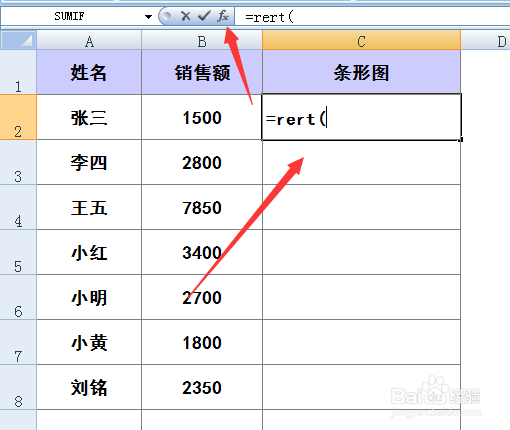 3/9
3/9点击f后,页面会弹出“函数参数”,点击第一行后面的向上箭头;
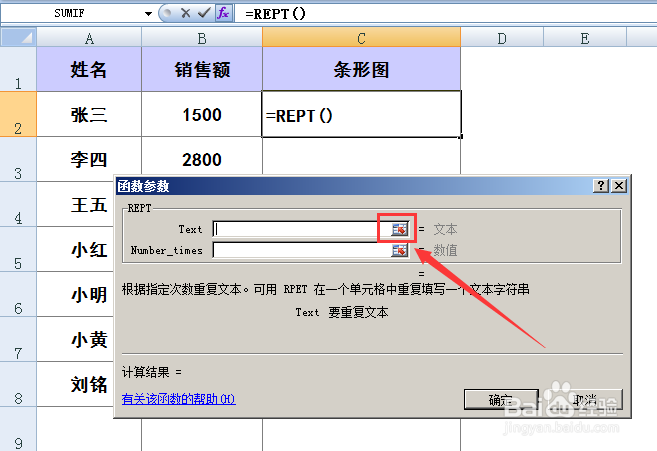 4/9
4/9函数参数会变成一行,按下键盘的Ctrl+v粘贴,表示的意思为:用★号来显示对比数据;
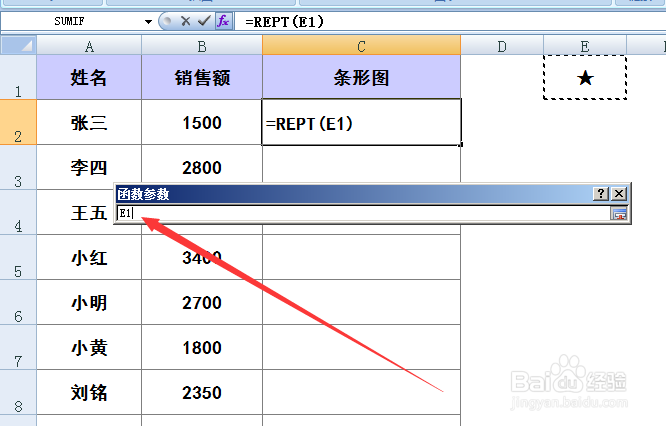 5/9
5/9再点击第一行后面的箭头,函数参数会返回原来的二行;点击第二行后面的箭头,当函数参数变成一行时,点击B2单元格,表示的意思为:取B2单元格中的数据,最后点确认;
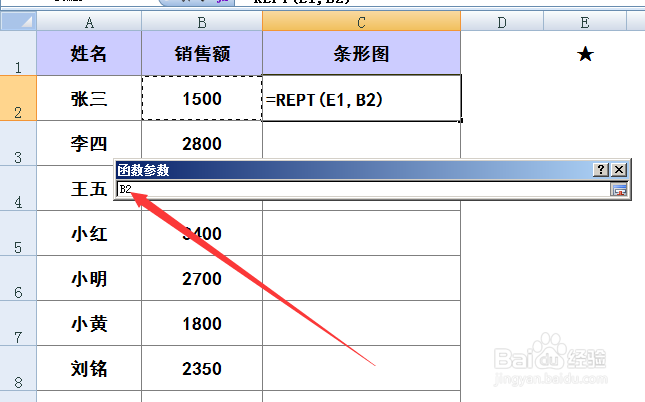 6/9
6/9确认之后,条形图下面就会显示结果;这时是一长条星星;
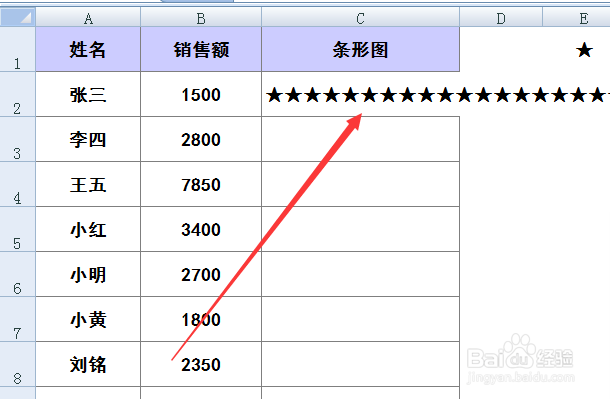 7/9
7/9显示的一长条星星,无法一目了然,还需要做一下,数据缩小倍数;点击C2单元格,单元格会弹出公式,在B2的后面输入“/500”,表示的意思为:把B2的数据除以500(实为缩小为500的倍数,类似地图);
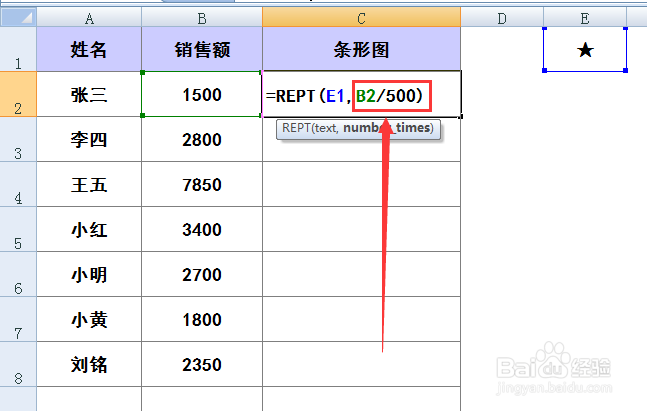 8/9
8/9输入完之后,按键盘的Enter键,C2单元格就变成了3个星星;
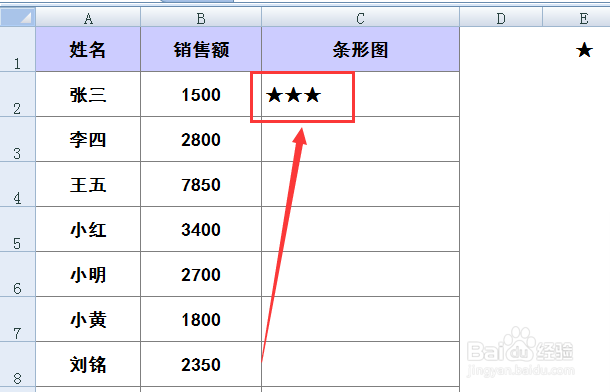 9/9
9/9按住C2单元格,向下填充其它单元格,显示的效果如下图,这样一目了然就可以对比出数据的大小了。
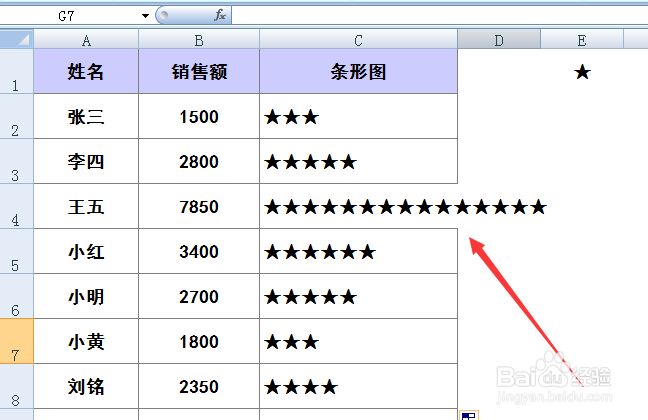 注意事项
注意事项如果觉得还行就点下【投票】吧,点击页面最右边的【双箭头】分享此经验!
版权声明:
1、本文系转载,版权归原作者所有,旨在传递信息,不代表看本站的观点和立场。
2、本站仅提供信息发布平台,不承担相关法律责任。
3、若侵犯您的版权或隐私,请联系本站管理员删除。
4、文章链接:http://www.1haoku.cn/art_656594.html
上一篇:微信怎么@所有人
下一篇:【抖音】如何用抖音剪映删除不想要的视频片段?
 订阅
订阅